在使用Hexo搭建个人网站时遇到的一些配置问题,经查阅参考网络资料,验证解决后整理记录下来,留作备忘,供大家参考。
1.修改文章链接
我发布的文章链接太长,能不能修改呢?可以。
Hexo默认是以“你的站点名+年/月/日+文章标题名”展示的,你可以通过修改根目录下的_config.yml配置文件来改变链接格式。找到permalink字段,它原本是这样的:
1 | permalink: :year/:month/:day/:title/ |
如果你想以“你的站点名+文章标题”显示,你可以修改成这样。
1 | permalink: :title/ |
(参考来源:cnblogs)
2.提交搜索引擎收录
这里以Google为例,注册登录Google Search Console
2.1 添加资源
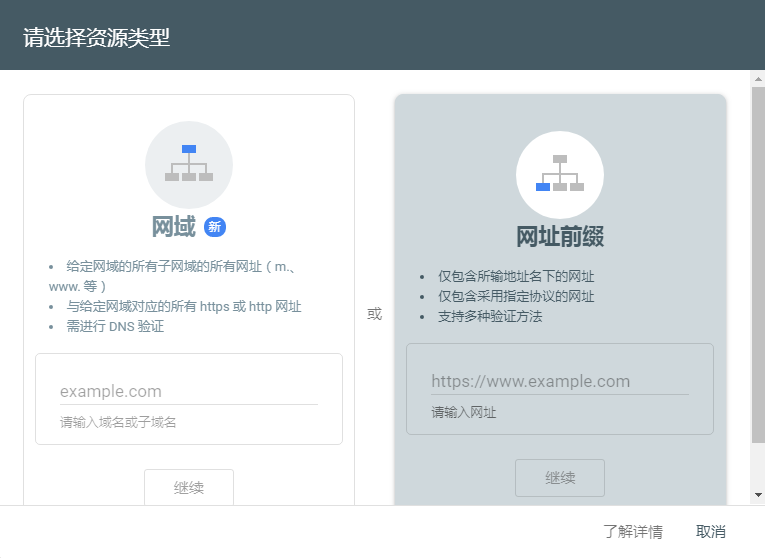
这里有两种资源类型:网域和网址前缀。因网域需要验证DNS,所以我这里是以网址前缀方式添加的网址,这里大家根据自己情况自行添加。
2.2 进行验证
验证的目的是证明你的身份,相当于对其授权,然后才可进行收录。
目前Google提供5种验证方式,可以使用其中一种验证,也可以使用多种方式联合验证,官方推荐多种验证。
这五种验证方式是:
- HTML文件
- HTML标记
- Google Analytics(分析)
- Google Tag Manager
- 域名提供商
其中HTML文件验证是Google帮你的站点生成一个html文件,你需要下载这个文件,不要做任何修改,并把其上传到你的站点根目录下。(你可以把其放在source文件夹下,并在_config.yml中的skip_render字段中配置白名单,避免Hexo对其渲染)
1 | skip_render: |
HTML标记验证法则是Google生成标记代码,你把它放到你网站<head></head>标签内就好了,其格式如下:
1 | <head> |
我在这里是采用了HTML文件和HTML标记两种方式验证的,上传或者添加好代码之后,点击验证,如果你没配置错误的话,这时候应该很快显示验证通过了。是不是想要立马到搜索引擎上搜索一下自己的网站呢,不过别着急,一般是需要24小时的时间才可以查看数据的,所以耐心等待吧!
3.站点地图
站点地图是一个网站所有链接的容器。随着网站规模越大层次越深,搜索引擎很难抓取网站数据,通过站点地图则可以很好的给搜索引擎指明方向,更好的收录我们的页面。
3.1 安装插件
打开站点根目录,打开命令行,分别执行下面代码安装Google和百度的站点地图插件
1 | $ npm install hexo-generator-sitemap --save //Gooogle |
3.2 添加配置
在根目录_config.yml中添加站点地图的配置
1 | Plugins: |
配置好了,重新部署一下我们就可以看到public目录下生成了baidusitemap.xml和sitemap.xml。这时候重新发布就可以了。如果没有看到生成站点地图,还请排查一下问题吧。
3.3 上传搜索引擎
打开Google Search Console控制台,找到站点地图,确保你的站点地图能访问到。把相应的网址提交到你的控制台上就可以了。
若你觉得我的文章对你有帮助,欢迎点击上方按钮对我打赏
扫描二维码,分享此文章
